CCleaner to świetna aplikacja do optymalizacji systemu, która pozwala zaoszczędzić dużo miejsca na dysku twardym. Za pomocą czystszego narzędzia CCleaner można usunąć niepotrzebne pliki systemu Windows i oprogramowania innych firm.
CCleaner zapewnia nawet alerty lub powiadomienia, które informują, kiedy oprogramowanie może zwolnić ponad 500 megabajtów miejsca na dysku twardym.
Te alerty pojawiają się tuż nad zasobnikiem systemowym i zawierają Kliknij tutaj, aby wyczyścić (lub pobierz).
System i aktywny monitoring CCleaner są domyślnie włączone. Alerty nie są jednak niezbędne, ponieważ zawsze można ręcznie zainicjować skanowanie plików.
Ponadto monitorowanie aktywne i systemowe wymaga również dodatkowych zasobów systemowych. Jeśli nie potrzebujesz alertów CCleaner, możesz powstrzymać ich wyskakiwanie.
Jak wyłączyć alerty CCleaner
- Odznacz Opcje monitorowania CCleaner
- Dostosuj ustawienia monitorowania w CCleaner Pro
- Usuń powiadomienia CCleaner z ustawieniami systemu Windows
- Zamknij ikonę obszaru powiadomień CCleaner
1. Odznacz Opcje monitorowania CCleaner
Darmowa wersja CCleaner ma dwa ustawienia monitorowania, za pomocą których można wyłączyć wyskakujące powiadomienia.
- Najpierw otwórz okno oprogramowania i kliknij Opcje, aby otworzyć dalsze ustawienia.
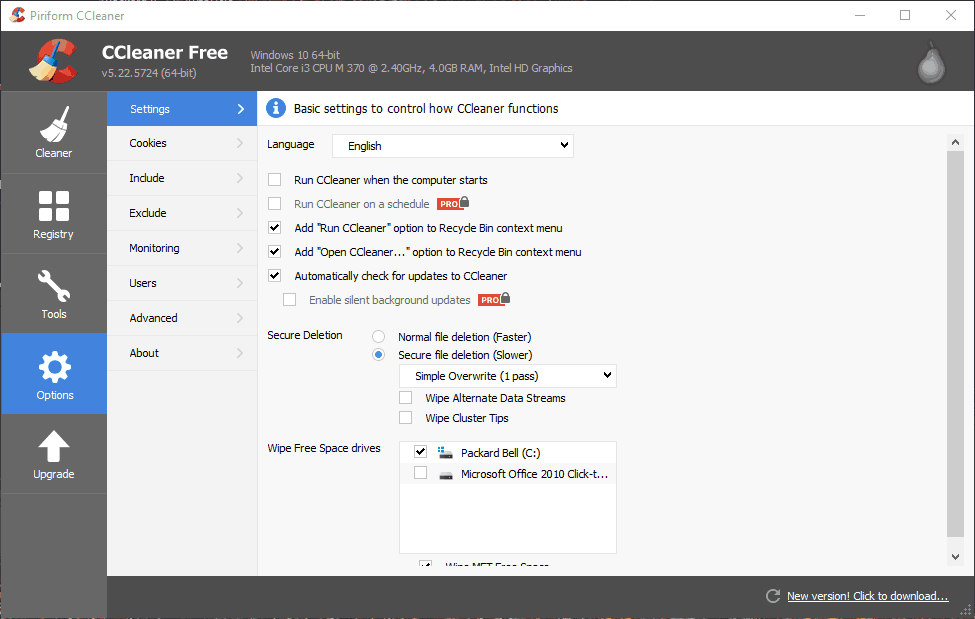
- Następnie kliknij Monitorowanie, aby otworzyć opcje pokazane bezpośrednio poniżej.

- Teraz odznacz Włącz monitorowanie systemu pole wyboru.
- Ponadto odznacz opcję Włącz aktywne monitorowanie opcja wyłączenia powiadomień o aktualizacji programu.

- Otworzy się okno dialogowe z prośbą o dalsze potwierdzenie, aby wyłączyć aktywne monitorowanie. wciśnij tak aby potwierdzić, że nie potrzebujesz powiadomień.
2. Dostosuj ustawienia monitorowania w CCleaner Pro
CCleaner PRO zawiera dodatkowe opcje monitorowania systemu i ustawienia monitorowania przeglądarki, które są wyszarzone w wersji darmowej. Użytkownicy PRO mogą dalej konfigurować powiadomienia za pomocą tych ustawień.
Na przykład możesz wprowadzić wyższą wartość w Jeśli czyszczenie oszczędza więcej niż pole tekstowe, aby zmniejszyć liczbę alertów.
Alternatywnie wybierz Automatycznie czyści po zamknięciu bez powiadomienia z rozwijanego menu, aby usunąć alerty, ale nadal monitorować system.
Włącz monitorowanie przeglądarki to dodatkowa opcja, która może rozszerzyć powiadomienia oprogramowania. Użytkownicy PRO mogą być zmuszeni usunąć zaznaczenie tego pola wyboru, jeśli jest zaznaczone.
Możesz jednak również skonfigurować to ustawienie, wybierając Automatycznie czyści po zamknięciu bez powiadomienia z jednego z menu rozwijanych przeglądarki. CCleaner automatycznie usunie tymczasowe pliki przeglądarki bez żadnych powiadomień.
- Przeczytaj także: Użyj Odświeżania przeglądarki, aby odświeżyć pamięć podręczną kilku przeglądarek
3. Usuń powiadomienia CCleaner z ustawieniami systemu Windows
Możesz także zatrzymać powiadomienia CCleaner i innych aplikacji, konfigurując ustawienia systemu Windows.
- Aby to zrobić w systemie Windows 10, naciśnij przycisk Cortana, aby otworzyć pole wyszukiwania tej aplikacji.
- Wpisz słowo kluczowe „powiadomienie” w polu wyszukiwania.
- Wybierz Powiadomienia ustawienia akcji, aby otworzyć okno w migawce bezpośrednio poniżej.

- Przewiń do Otrzymuj powiadomienia od aplikacji i innych nadawców opcję i wyłącz to ustawienie.
4. Zamknij ikonę obszaru powiadomień CCleaner
Alternatywnie możesz zamknąć ikonę obszaru powiadomień CCleaner, gdy musisz zatrzymać alerty oprogramowania. Następnie możesz włączyć monitorowanie i tymczasowo je wyłączyć w razie potrzeby.
Ikona CCleaner pojawi się na pasku zadań systemu Windows 10, chyba że zmieniłeś Zawsze pokazuj wszystkie ikony w obszarze powiadomień opcja wyłączona.
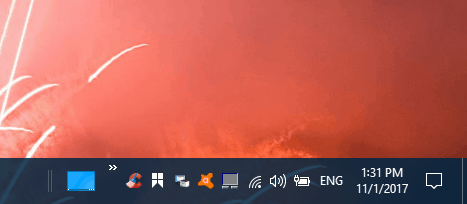
Aby tymczasowo zatrzymać alerty CCleaner, kliknij prawym przyciskiem myszy ikonę obszaru powiadomień i wybierz Wyjście. Spowoduje to wyłączenie monitorowania CCleaner do momentu ponownego uruchomienia oprogramowania.
Jeśli… Zawsze pokazuj wszystkie ikony opcja jest wyłączona, kliknij małą strzałkę, aby otworzyć ikony, które w przeciwnym razie byłyby na pasku zadań, jak pokazano bezpośrednio poniżej.
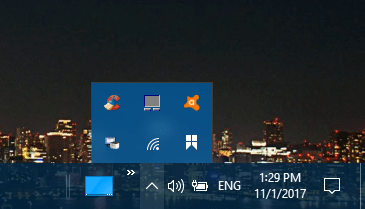
Istnieje kilka sposobów zatrzymania alertów CCleaner. Możesz je całkowicie wyłączyć, skonfigurować alerty w wersji PRO, aby pojawiały się z mniejszą regularnością lub tymczasowo wyłączyć monitorowanie CCleaner za pośrednictwem obszaru powiadomień lub Menedżera zadań w systemie Windows.
Uwaga redaktora: Ten post został pierwotnie opublikowany w listopadzie 2017 r. I od tego czasu został całkowicie odnowiony i zaktualizowany pod kątem świeżości, dokładności i kompleksowości.
Zatwierdź

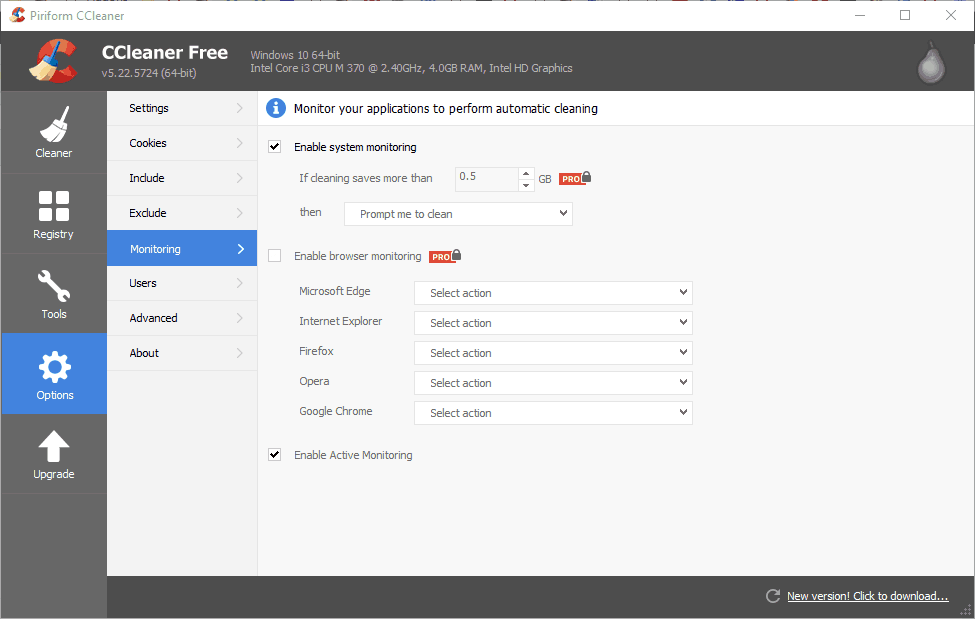
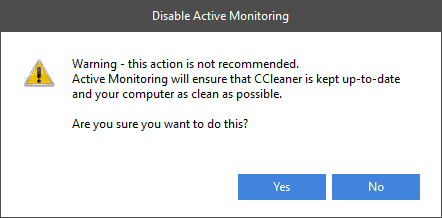
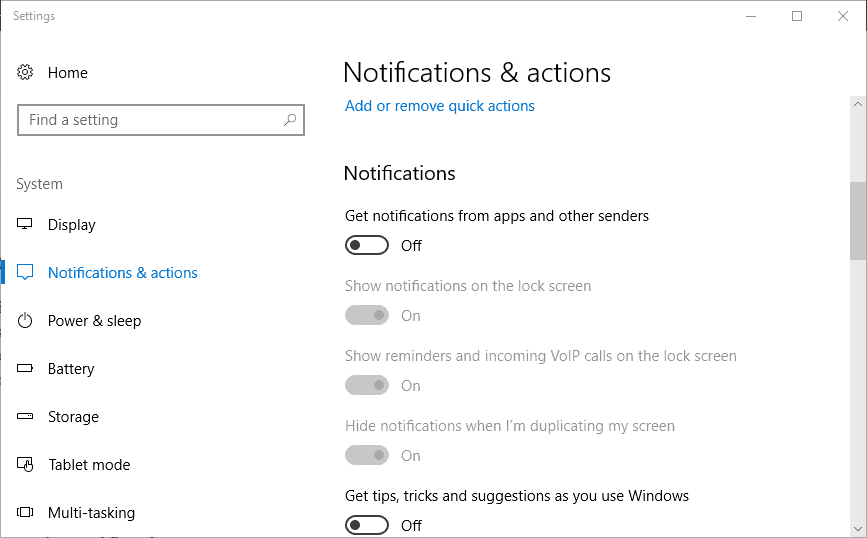




![Oto jak wyłączyć wszystkie interakcje w Power BI [SKRÓCONY PRZEWODNIK]](https://pogotowie-komputerowe.org.pl/wp-content/cache/thumb/04/54a99ac5c1e1904_150x95.png)